Sida loo beddelo nooca faylka gudaha Windows 10
Marka aan tixraacno faylasha sida MP3s , ZIPs , ama PDFs , waxaan tixraacaynaa nooca faylka (ama faylka kordhinta) kaas oo u oggolaanaya nidaamka hawlgalka inuu aqoonsado nooca faylka uu yahay iyo waxa loo baahan yahay software si loo furo. Tani waa sida Windows ama macOS ay u go'aamin karaan in faylka MP3 uu u baahan yahay inuu furo ciyaaryahan-kaaga muusiga, ama PDF - ga akhriyaha PDF(PDF reader) .
Haddii faylka uu leeyahay nooca faylka khaldan, markaa Windows waxay isticmaali doontaa barnaamijka khaldan si ay u furto. Tani waxay u badan tahay inay keento qalad oo waxay kaa joojin doontaa gelitaanka faylkaaga - ka dib oo dhan, Microsoft Word ma xamili karo MP3-yada(MP3s) . Haddii aad u baahan tahay inaad ogaato sida loo beddelo noocyada faylka gudaha Windows 10 habka saxda ah, markaa waxaad u baahan doontaa inaad raacdo tillaabooyinkan.

Ma bedeli kartaa nooca faylka Windows 10?(Can You Change File Type in Windows 10?)
Fidinta faylka waxay u shaqeysaa sidii daw ay Windows ku go'aaminayso waxa lagu sameeyo faylka. Waxay u sheegaysaa nidaamka hawlgalka Windows , marka aad furto faylka MP4 , inuu furo VLC (haddii uu ku rakiban yahay PC-gaaga). Ama markaad furto faylka DOCX , waa inuu furo Microsoft Word . Nooc kasta oo fayl ah nidaamka qalliinku wuu yaqaan, waxay la mid noqon doontaa fidinta faylka iyo software-ka kaas oo awood u yeelan doona inuu furo.
Waa suurtogal in la beddelo nooca faylka ee faylalka gudaha Windows 10 , laakiin tani waxay kuxirantahay faylka laftiisa. Beddelka noocyada faylalka kaliya maaha in la beddelo kordhinta dhammaadka magaca faylka. Haddii faylka aan loo abuurin "dariiqa saxda ah" markaa si fudud beddelidda kordhintu ma shaqeyn doonto.

Beddelka kordhintu ma beddeleyso waxa faylka ugu dambeyntii yahay. MP3 ma aha dukumeenti Word ah, markaa ka beddelka nooca faylka MP3 una beddelo (MP3)DOCX si lama filaan ah kama dhigi doono Word ciyaaryahan muusig. Si kastaba ha noqotee, haddii noocyada feylasha ay isku mid yihiin (tusaale ahaan, JPG iyo PNG ), markaa software-ku wali wuu awoodaa inuu furo faylka.
Habka ugu wanaagsan ee lagu bedeli karo kordhinta faylka waa in la keydiyo ama loo beddelo qaab kale ama la isticmaalo adeegyada beddelka ee internetka. Haddii aad ku kalsoon tahay in feylku wali furmi doono, si kastaba ha ahaatee, waxaad si dhakhso ah u magacaabi kartaa kordhinta adigoo isticmaalaya Windows File Explorer beddelkeeda, laakiin tani ma aha mid si sax ah u shaqaynaysa.
Ku soo bandhigida Fidinta Faylka gudaha Windows File Explorer(Displaying File Extensions in Windows File Explorer)
Noocyadii hore ee Windows waxay muujiyeen kordhinta faylka faylalka ku jira Windows File Explorer . Gudaha Windows 10 , kordhintan ayaa si qarsoodi ah u qarsoon, taasoo kaa ilaalinaysa inaad si dhakhso ah u beddesho nooca faylka.
Haddii aad rabto inaad bedesho kordhinta faylka adoo isticmaalaya Windows File Explorer , waxaad u baahan doontaa inaad bedesho goobta si aad u aragto kordhinta faylka qarsoon.
- Si tan loo sameeyo, fur Windows File Explorer . Laga soo bilaabo barta ribbon, dooro View > Options > Change folder and search options .
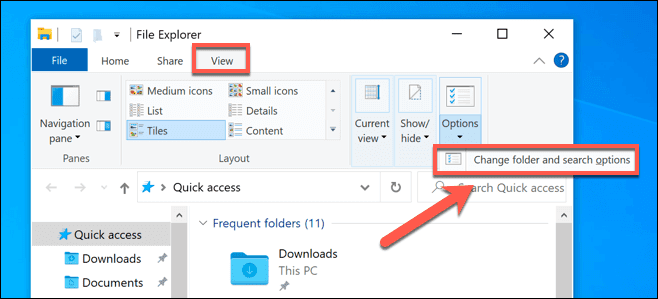
- Daaqadda View(View) tab ee Folder Options(Folder Options ) , hubi in Qari kordhinta noocyada faylalka la yaqaan ee(Hide extensions for known file types) sanduuqa hubinta uu naafo yahay, ka dib dooro badhanka OK si aad u kaydiso.

- Iyada oo goobtan ay naafo tahay, waa inaad hadda awood u leedahay inaad aragto kordhinta faylka oo qayb ka ah magac kasta oo ku jira Windows File Explorer .

Magacaabida Fidinta Faylka Iyadoo la adeegsanayo Windows File Explorer(Renaming a File Extension Using Windows File Explorer)
Iyada oo la arki karo kordhinta faylka, waxaad bilaabi kartaa inaad bedesho noocyada faylalka adiga oo beddelaya faylka oo ku beddelaya kordhintii hore ee kordhinta cusub. Tusaale ahaan, ku beddelashada file.txt ee file.doc waxay u rogi doontaa faylka qoraalka TXT dukumeenti Word ah oo ah qaabkii (Word)DOC ee hore . Maadaama faylka uu ka kooban yahay qoraal, Word waa inuu awood u leeyahay inuu fahmo oo furo.
Si kastaba ha ahaatee, tani waxay shaqeysaa oo kaliya sababtoo ah software sida Word ayaa inta badan caqli ku filan si loo aqoonsado waxa ku jira faylalka qaarkood, buuxinta meelaha bannaan ee ay ku furi karto faylka. Meesha u beddelashada TXT ee DOC ay shaqaynayso, tani kuma shaqaynayso qaabka cusub ee DOCX ee dukumeentiga Word , maadaama nooca faylka cusubi uu aad uga adag yahay.
- Haddii aad weli rabto inaad sidan u magacawdo nooca faylka, fur Windows File Explorer , midig-guji oo gal oo dooro ikhtiyaarka Rename .
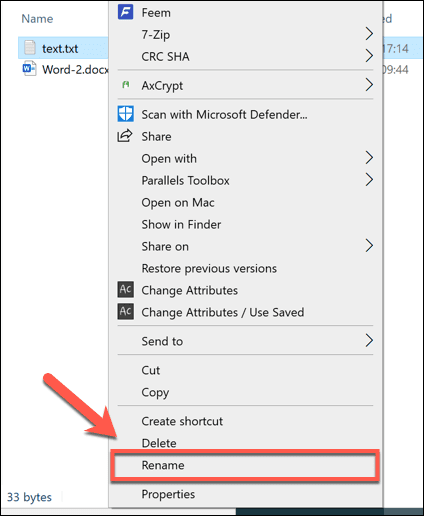
- Ku beddel(Replace) kordhinta faylka duugga ah faylka cusub ee dheeraadka ah, dabadeed riix furaha Gelida(Enter) ama guji meel bannaan oo cad si aad u badbaadiso isbeddellada.

- Daaqadaha ayaa kaaga digaya in habkan oo kale loo beddelo kordhinta faylka ay jebin karto faylka. Haddii aad hubto inaad rabto inaad sii waddo, dooro OK si aad u xaqiijiso.

Marka la xaqiijiyo, kordhinta faylka waa la beddeli doonaa waxaana faylka loo qori doonaa nooca faylka cusub ee tiirka Nooca . (Type)Iyada oo ku xidhan fidinta faylka la isticmaalay, waa in aad hadda awood u leedahay inaad furto faylka. Haddii nidaamku shaqayn waayo, magac u bixi faylka oo ku celi kordhintii hore.
Ku kaydinta Fayl qaab kale oo Fayl ah(Saving a File in Another File Format)
Magacaabista nooca faylka ee Windows File Explorer ma beddeleyso xogta faylka waxayna ku shaqayn kartaa oo keliya xaalado gaar ah ( xaddidan). Haddii aad rabto inaad si sax ah u beddesho kordhinta faylka, waxaad u baahan doontaa inaad kaydiso ama u dhoofiso qaab kale.
Tani waxay si fiican ula shaqeysaa noocyada faylalka ee la xiriira. Way fududahay in lagu beddelo faylka DOCX oo loo beddelo (DOCX)PDF , ama BIN loona beddelo ISO(BIN to ISO) , laakiin way ka sii adag tahay in la beddelo noocyada aadka u kala duwan. Tusaale ahaan, halka PDF loo dhoofin karo sawir ahaan, si fudud kuma beddeli kartid faylka PDF qaabka (PDF)PNG .
Haddii software-ka aad isticmaalayso loogu talagalay inuu oggolaado tafatirka, inta badan waxaad kaydin kartaa ama u dhoofin kartaa faylka qaab kale adiga oo dooranaya File > Save ama Save as ka menu-ka software-ka. Daaqada Save As , waa inaad awood u yeelatid inaad bedesho nooca faylka ee faylka la keydiyay ee ka hooseeya magaca faylka.

Waxaad u baahan doontaa inaad hubiso waxa kordhinta faylka ay taageerayaan software-ka aad isticmaalayso. Haddii aad rabto inaad u dhoofiso faylkaaga qaab uusan ku taageerayn, markaa waxaad u baahan doontaa inaad raadiso software kale ama aad tixgeliso u beddelka internetka adoo isticmaalaya website-ka beddelka faylka.
Beddelka Noocyada Faylka Isticmaalka Adeegyada Intarneedka(Changing File Types Using Online Services)
Haddii aadan haysan software-ka aad faylka ka beddesho nooc fayl oo kale, waxaad isticmaali kartaa adeegyada internetka si aad sidaas u sameyso. Marka aad geliso faylka, server-ka fog ayaa beddeli doona, kaas oo kuu oggolaanaya inaad soo dejiso faylka qaab cusub.

Waa inaad hubisaa inaad tan ku samayso kaliya faylasha aad ku faraxsan tahay inaad la wadaagto. U raritaanka dukumeentiyada muhiimka ah server-ka aan la garanayn malaha maaha fikradda ugu xigmadda badan, gaar ahaan haddii aad ka welwelsan tahay sirta khadka(worried about online privacy) . Faylasha aan muhiimka ahayn, si kastaba ha ahaatee, adeegsiga habkan waa inuu ahaadaa mid badbaado leh oo la isku dayo.
Marka la eego tirada badan ee noocyada faylalka kala duwan ee jira, suurtagal maaha in lagu taliyo hal adeeg ama mid kale. Haddii aad rabto inaad tijaabiso adeeg sidan oo kale ah, si kastaba ha ahaatee, isku day raadinta degdeg ah Google .
Tusaale ahaan, raadinta x u beddelo y(convert x to y) ( ku beddelashada x nooca feylka asalka ah iyo y nooca faylka cusub ee aad rabto inaad isticmaasho) waa inay ku siiso liis natiijooyin suurtagal ah.
Maareynta faylalka gudaha Windows 10(Managing Files in Windows 10)
Markaad ogaato sida loo beddelo noocyada faylka gudaha Windows 10 , waxaad la tacaali kartaa isku dhacyada software sida ay u dhacaan. Waxa kale oo aad si badbaado leh ugu beddeli kartaa faylalka nooc ka mid ah noocyada kale, laga bilaabo beddelka faylka muusigga(music file conversions) ee PC-gaaga oo aad PDF-yada ugu rogi karto Google Docs(converting PDFs to Google Docs) online. Haddii faylka uu u qaabaysan yahay qaab la mid ah, waxaad xitaa isku dayi kartaa magaca kordhinta faylka laftiisa.
Haddii ay kaa dhammaanayso meel bannaan oo loogu talagalay faylashaada cusub, waxa laga yaabaa inaad u baahato inaad eegto goob -fahamiyaha booska diskka(disk space analyzer) si aad u hesho xoogaa nadiif ah. Waxaa jira habab si toos ah loogu tirtiro faylasha gudaha Windows 10(automatically delete files in Windows 10) , laakiin haddii aad ka welwelsan tahay inaad lumiso dukumeenti ama sawiro muhiim ah, hubi inaad adigu iska hubiso oo aad kaydiso faylashaada(backup your files) .
Related posts
Sida loo furo nooca faylka aan la garanayn gudaha Windows 10
Sida looga saaro Ururada Nooca Faylka ee Windows 10
Sida loo awoodo sanduuqa raadinta dhaxalka ah ee File Explorer ee Windows 10
Ururka Faylka Fixer v2 ee loogu talagalay Windows 10
Faylka Explorer wuxuu burburaa ama barafayaa marka la abuurayo gal cusub Windows 10
Sida loo hubiyo nooca RAM ee Windows 10
Ka saar Tababbada Waafaqsanaanta Agabka Faylka gudaha Windows 10
Sida loo tafatiro faylka martida loo yahay Windows 10 [Hagaha]
Sida loogu xidho server-ka FTP gudaha Windows 10, laga bilaabo File Explorer -
Sida loo isticmaalo aragtida File Explorer gudaha Windows 10 sida pro -
Unreal Commander waa software maareeyaha faylka oo bilaash ah Windows 10
Software-ka ugu Fiican ee Daawaha Faylka DBF ee bilaashka ah ee Windows 10
Fix File Explorer ma furmi doono Windows 10
Hubi haddii nooca RAM-kaagu yahay DDR3 ama DDR4 gudaha Windows 10
Sida Google Drive loogu daro File Explorer gudaha Windows 10
Sida loo hagaajiyo khaladaadka nidaamka faylka ee Windows 10
Hagaaji NIDAAMKA FAT FILE (fastfat.sys) Shaashada buluuga ah ee Windows 10
Sida loo soo celiyo NTBackup BKF File on Windows 10
Talooyin iyo tabaha ugu Fiican File Explorer ee Windows 10
Habka ugu fudud ee lagu rakibo faylka CAB gudaha Windows 10
